WIN10无法访问共享打印机|未授予用户在计算机上的请求登陆类型
浏览:3038 类型:网络技术 发布人:凯慕工作室 发布日期:2015/10/29
-
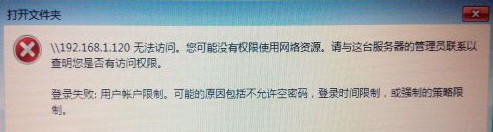
出错信息
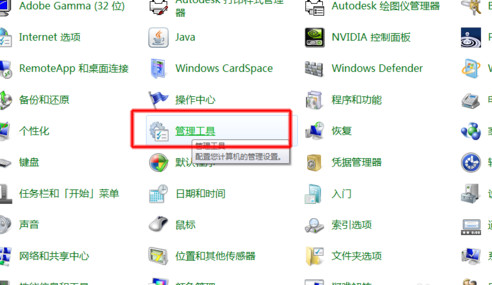
【上图】步骤1、打开“控制面板”→“管理工具”
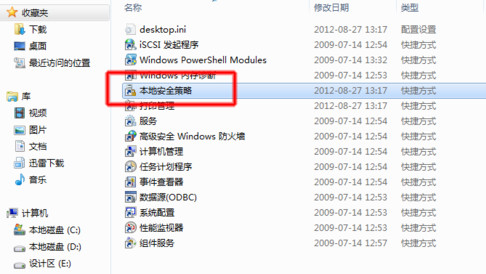
【上图】步骤2、本地安全策略
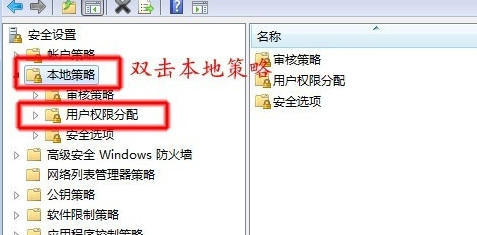
【上图】步骤3、在弹出的窗口选择“本地策略”→“用户权限分配”
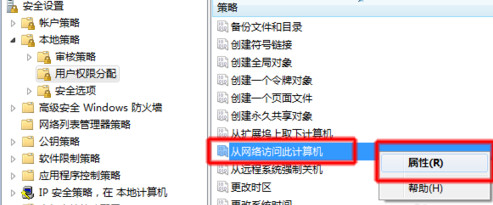
【上图】步骤4、找到界面右面的“从网络访问此计算机”→“右键”→“属性”
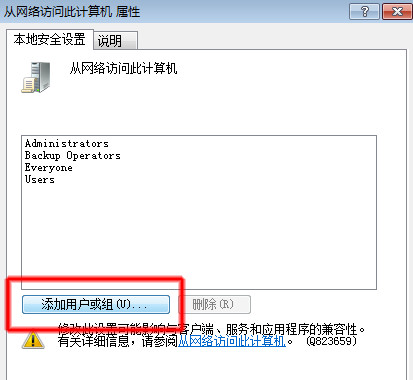
【上图】步骤5、在弹出的对话框中选择“添加用户或组(u)...”
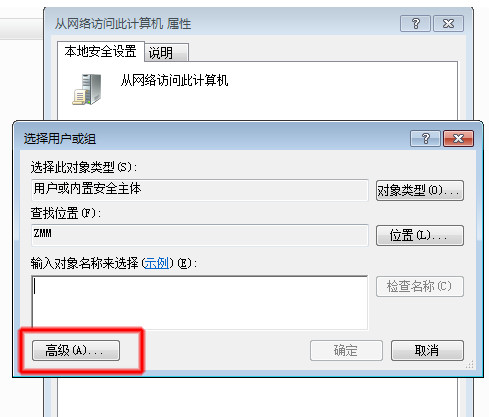
【上图】步骤6、在弹出的对话框中选择“高级”
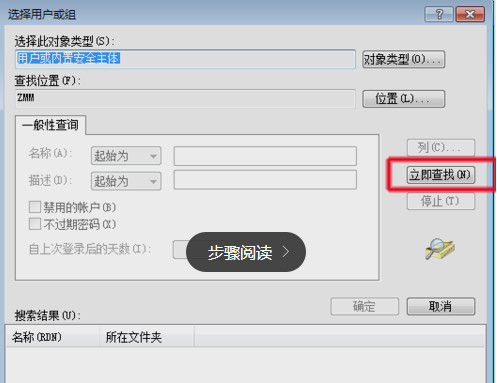

【上图】步骤7、然后选择“立即查找”→在下面出现的用户组里面选中”Guest“然后点击”确定“。

【上图】步骤8、这样我们的Guest用户就加入到了”允许用户从网络访问此计算机“的行表中

【上图】步骤9、返回到本地安全策略页面,找到”拒绝从网络访问该计算机“→”右键“→”属性“

【上图】步骤10、然后在弹出的对话框中把”Guest“用户删除。至此大功告成了,”未授予用户在计算机上的请求登陆类型“的问题也解决了。
查看或下载相关附件:
上一篇:Office 2016简体中文专业版下载|Office2016下载 下一篇:如何清除EXCEL格式(方法一)
![]() 其它相关文章
其它相关文章



